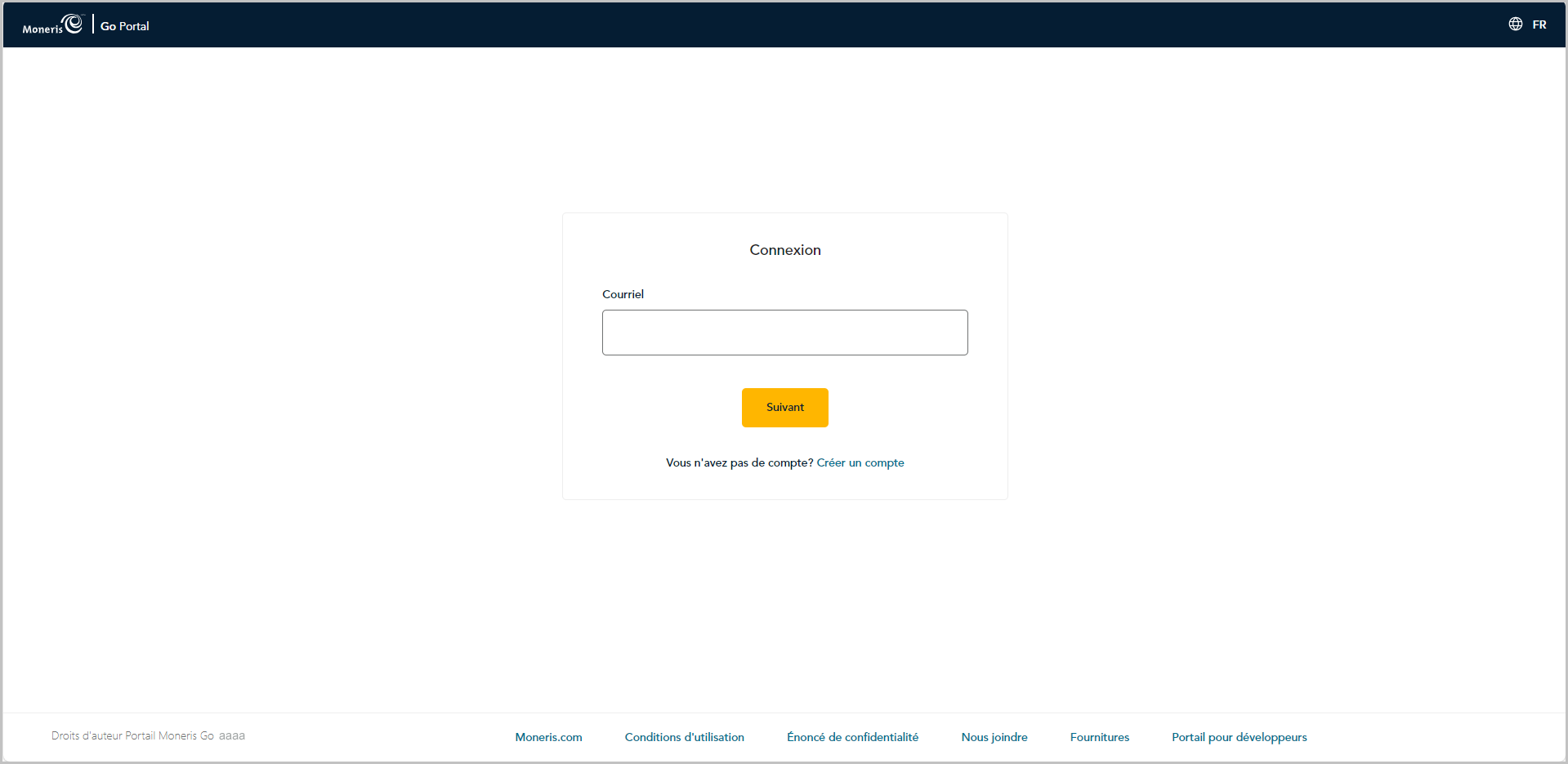
Cette section fournit des instructions détaillées sur la façon de transférer votre compte utilisateur du portail Moneris Go au portail Moneris.
Consultez les renseignements de la section Ce que vous devez faire si vous êtes invité à effectuer un transfert vers le portail Moneris pour savoir si cette méthode de transfert s’applique à vous.
Passez en revue les renseignements ci-dessous pour vous assurer que vous êtes prêt pour le transfert :
a. Assurez-vous que votre appareil mobile ou votre ordinateur a au moins :
un navigateur pris en charge, installé et à jour (Google Chrome, Microsoft Edge ou Safari d’Apple)
les témoins activés
les bloqueurs de fenêtres contextuelles désactivés
un accès Interne
b. Ayez accès aux détails du compte ci-dessous.
Durant le processus de transfert, vous serez invité à faire ce qui suit :
Confirmez votre prénom et nom de famille.
Créer un mot de passe.
Sélectionner trois questions de sécurité prédéfinies et saisir une réponse personnalisée pour chaque question.
Remarque : Vous avez 10 minutes pour terminer cette étape.
c. Entrez un code de vérification à 6 chiffres.
Remarque : Nous enverrons le code de vérification à 6 chiffres à l’adresse courriel que vous utilisez pour votre connexion au portail Moneris Go. (Vous serez invité à saisir ce code lors de votre première connexion au portail Moneris.)
d. Si une session est ouverte dans le portail Moneris Go, veuillez la fermer maintenant.
Lorsque vous êtes prêt, accédez au site www.monerisgo.com/fr pour commencer sur la page « Connexion » (illustrée partiellement ci-dessous) du portail Moneris Go.
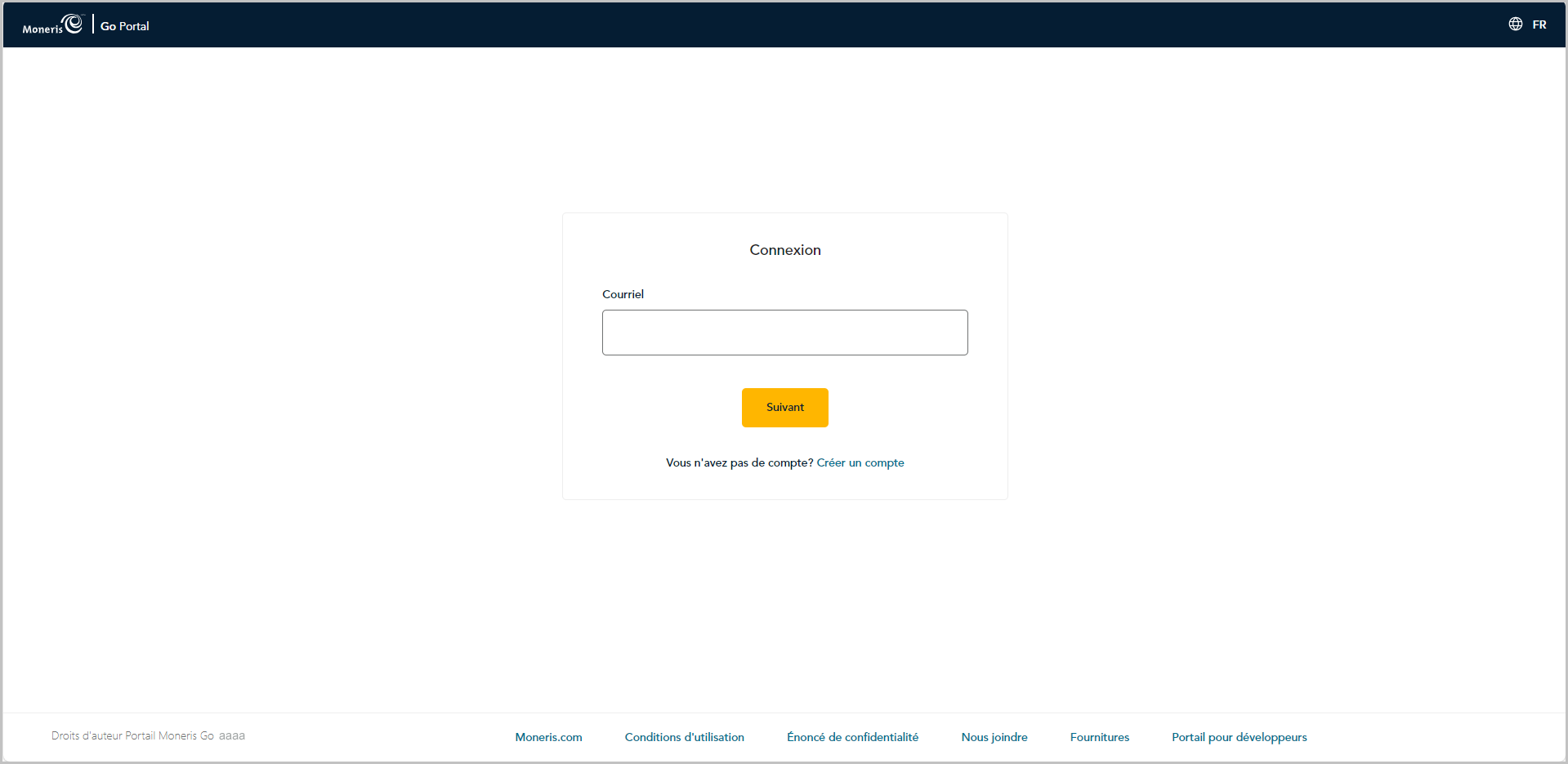
Dans le champ Courriel, entrez l’adresse courriel que vous avez utilisée lors de l’activation de votre compte d’utilisateur du portail Moneris Go, puis cliquez sur le bouton Suivant.
Lorsque le champ Mot de passe s’affiche (illustré ci-dessous), entrez votre mot de passe du portail Moneris Go, puis cliquez sur le bouton Connexion.
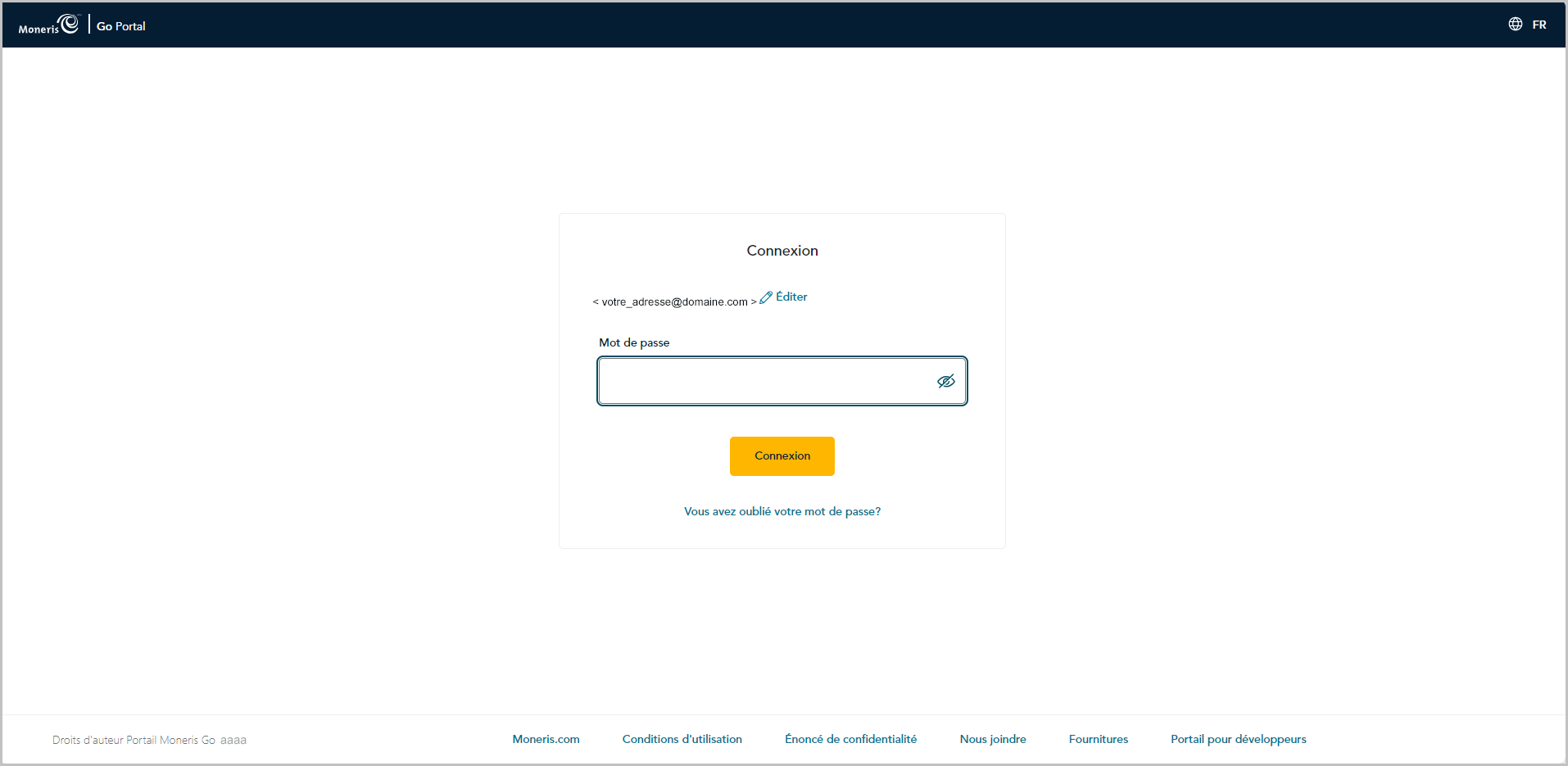
Lorsque la page « Migration vers le portail Moneris » s’affiche (illustrée ci-dessous), cliquez sur le bouton Migrer.
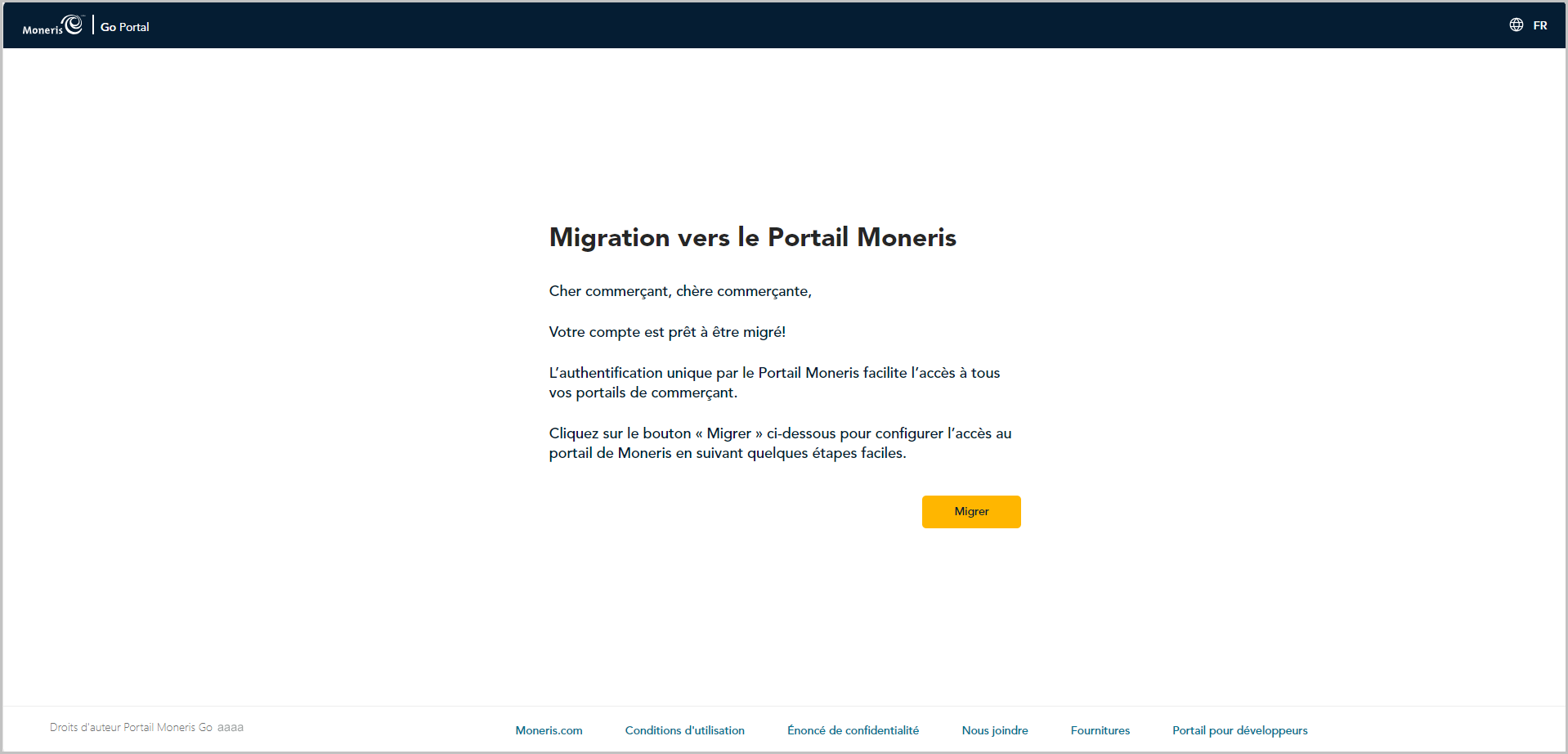
Lorsque la boîte de dialogue « Confirmer les détails suivants » s’affiche (illustré ci-dessous), faites ce qui suit :

a. Confirmez que les informations pré-remplissant les champs Prénom et Nom de famille sont correctes.
Remarque : Si vous le souhaitez, vous pouvez modifier les informations dans l'un de ces champs de données.
b. Dans le menu déroulant « Langue », sélectionnez la langue d’affichage par défaut (Français ou Anglais) que vous désirez pour continuer le transfert.
c. Cliquez ensuite sur le bouton S’inscrire et patientez.
Lorsque la boîte de dialogue « Créer un mot de passe » s’affiche (illustrée ci-dessous), faites ce qui suit :
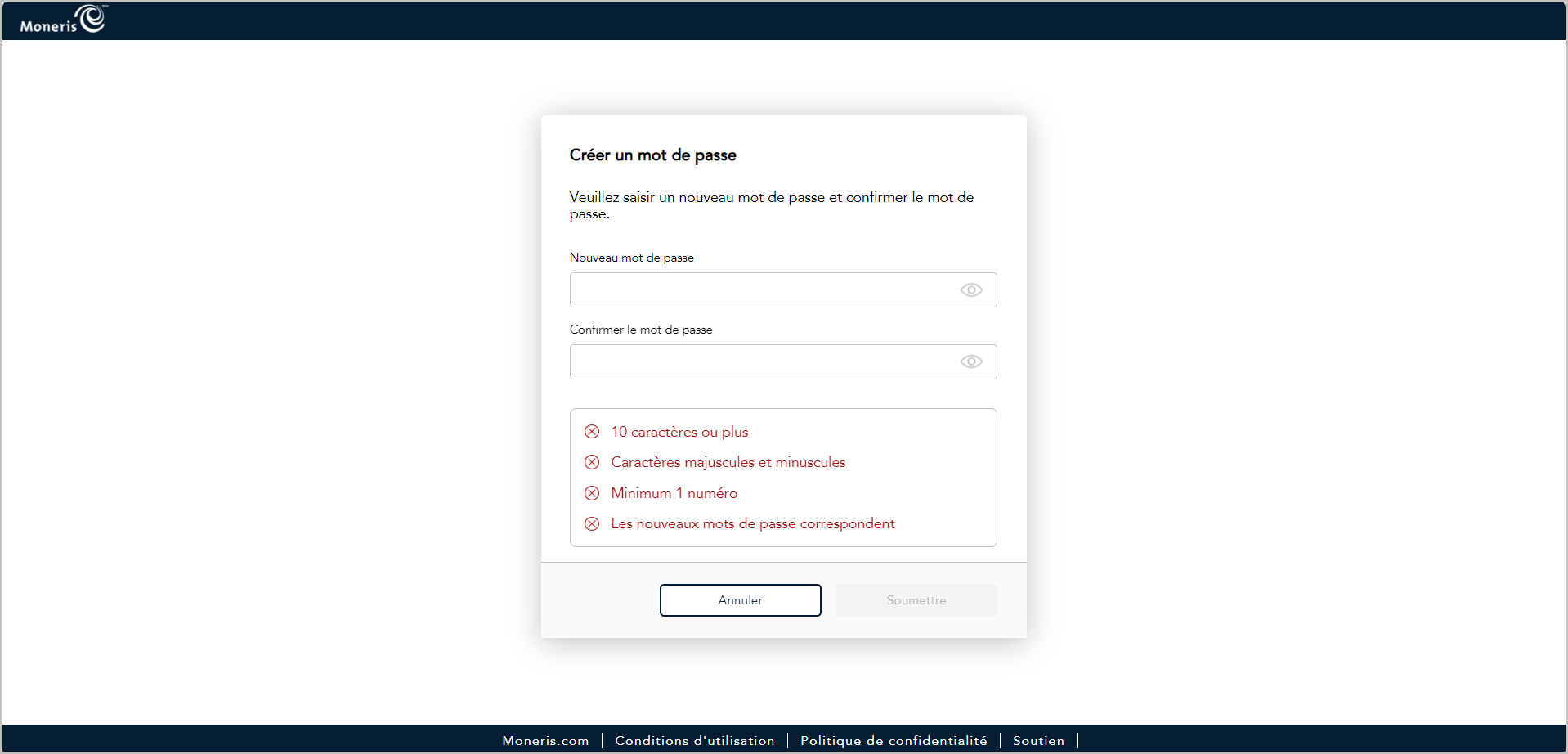
a. Dans le champ Nouveau mot de passe, saisissez le mot de passe que vous utiliserez pour vous connecter au portail Moneris.
Remarque : Vous pouvez saisir le même mot de passe que celui que vous utilisez pour vous connecter au portail Moneris Go, ou en créer un nouveau. (Vous pourrez toujours changer le mot de passe après la migration.) Dans tous les cas, votre mot de passe devra :
Être composé d’au moins 10 caractères
Contenir des lettres minuscules et majuscules
Inclure au moins un chiffre
b. Dans le champ Confirmer le mot de passe, saisissez à nouveau le mot de passe.
Remarque : Les données saisies dans le champ « Confirmer le mot de passe » doivent correspondre avec celles du champ « Nouveau mot de passe ».
c. Cliquez ensuite sur le bouton Soumettre et patientez.
Lorsque la page « Questions de sécurité » s’affiche (illustrée ci-dessous), vous pouvez choisir vos questions de sécurité et y répondre :
Remarque : Vous avez 10 minutes pour choisir vos questions de sécurité et y répondre. Si vous ne pouvez pas choisir vos questions de sécurité et y répondre dans le temps, vous devrez recommencer le processus de transfert.
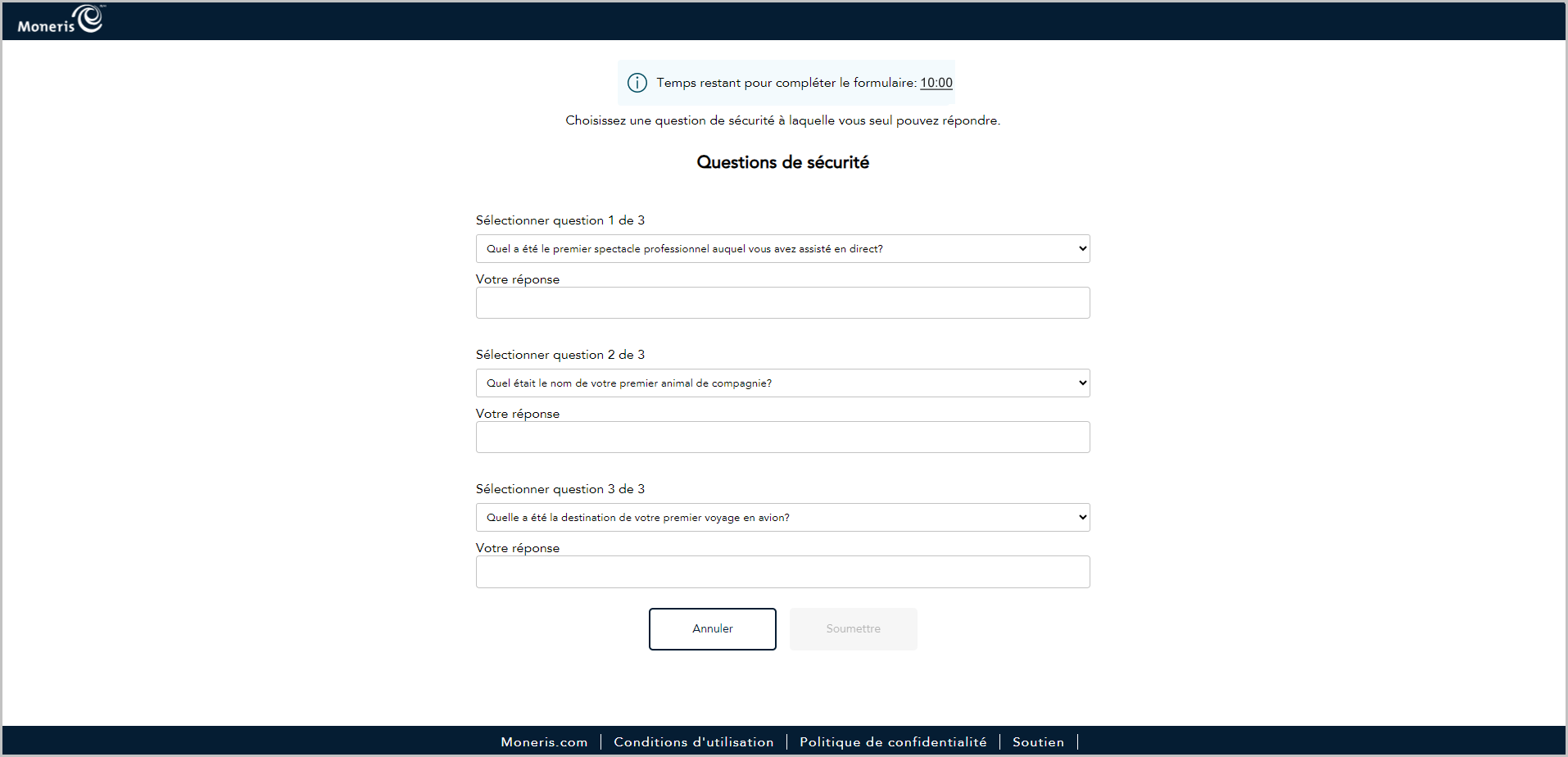
a. Cliquez sur chaque menu déroulant sous Sélectionner question # de # puis sélectionnez une question.
b. Dans chaque champ Votre réponse, entrez une réponse à la question sélectionnée.
Remarque : Si vous devez réinitialiser votre mot de passe du portail Moneris après le transfert de votre compte, le portail vous demandera de répondre à l’une de ces questions de sécurité afin de confirmer votre identité.
c. Cliquez ensuite sur le bouton Soumettre et patientez.
Lorsque la fenêtre contextuelle « Nouveau compte : Le compte a été créé avec succès » (illustrée ci-dessous) s’affiche, cliquez sur le bouton Connexion.
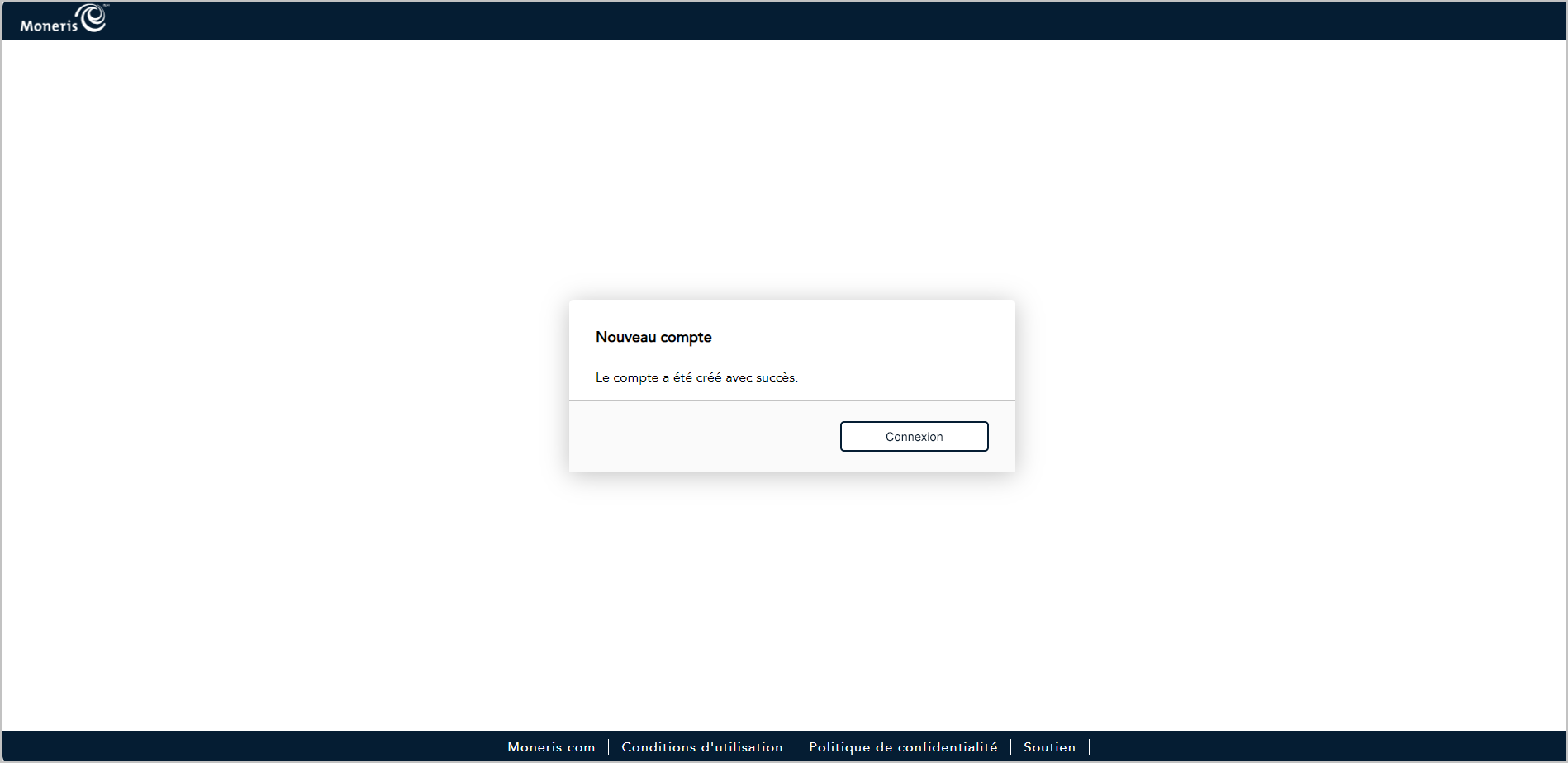
Lorsque la page « Connexion » du portail Moneris s’affiche (illustrée ci-dessous), connecter au portail:
Remarque : Vous pouvez également accéder à la page de connexion en vous rendant au site https://login.moneris.com/fr/login.
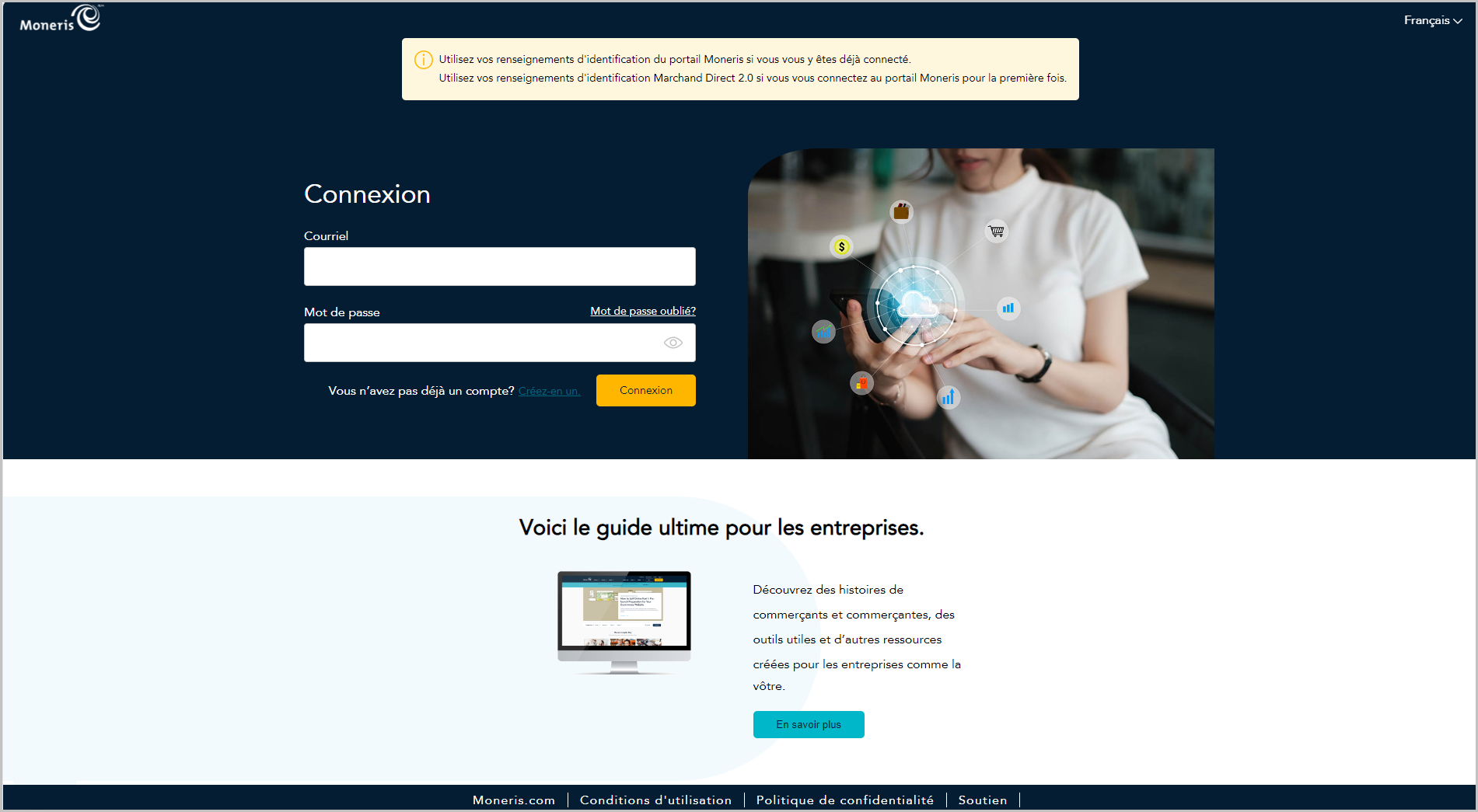
a. Dans le champ Courriel, entrez l’adresse courriel que vous avez utilisée pour activer votre compte du portail Moneris Go (c.-à-d. l’adresse courriel utilisée pour vous connecter au portail Moneris Go).
b. Dans le champ Mot de passe, entrez le mot de passe utilisé lorsque vous avez suivi les étapes de migration (décrites dans la section précédente).
c. Cliquez ensuite sur le bouton Connexion et patientez.
Lorsque la boîte de dialogue « Vérification de l’adresse électronique » s’affiche (illustrée ci-dessous), cela signifie que nous vous avons envoyé un courriel contenant un code d’authentification à 6 chiffres. Faites alors ce qui suit :
Remarque : Si vous voulez recevoir un nouveau code, cliquez sur Envoyer un nouveau code.
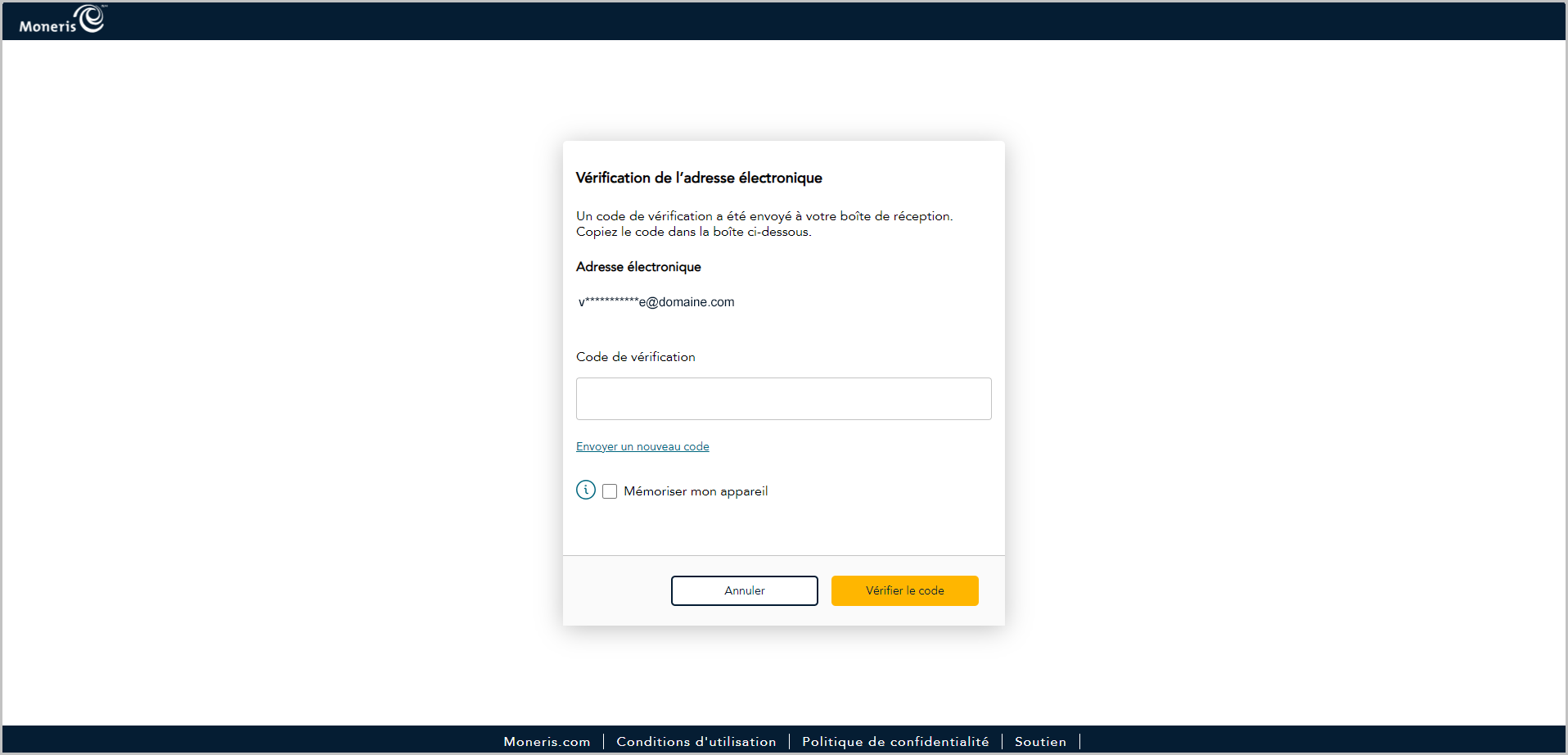
a. Ouvrez le courriel « Moneris verification code / Code de vérification de Moneris » et copiez le code à 6 chiffres (illustré ci-dessous) dans le presse-papier de votre appareil.
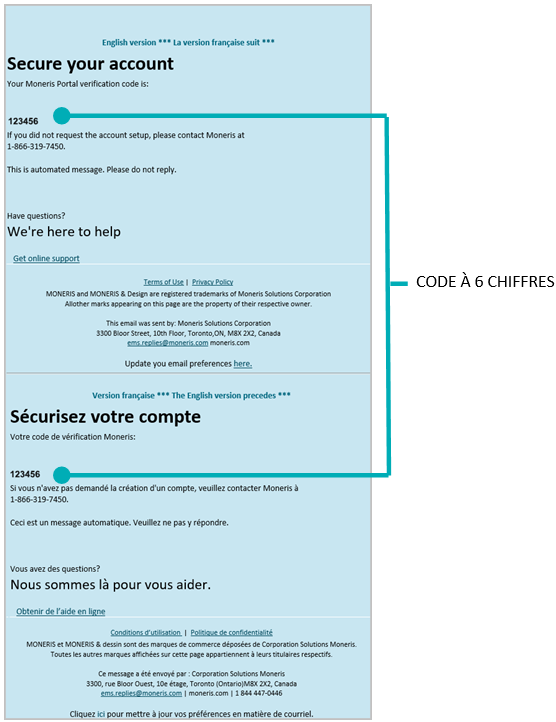
b. Collez-le ensuite dans le champ Code de vérification de la boîte de dialogue « Vérification de l’adresse électronique ».
Si vous ne voulez pas avoir à saisir un code chaque fois que vous ouvrez une session depuis le même appareil et le même navigateur, cochez la case Mémoriser mon appareil.
Remarque : Si ce paramètre est activé (coché), il sera actif pendant 30 jours tant que vous vous connectez depuis le même appareil et le même navigateur. Passé ce délai, le portail Moneris vous demandera de nouveau de vous connecter en utilisant l’authentification à deux facteurs. Lorsque ce sera le cas, vous pourrez activer le paramètre « Mémoriser mon appareil » de nouveau.
c. Cliquez ensuite sur le bouton Vérifier le code et patientez.
Lorsque la page « Votre portail » s’affiche (illustrée ci-dessous), votre compte a bel et bien été transféré du portail Moneris Go au portail Moneris.
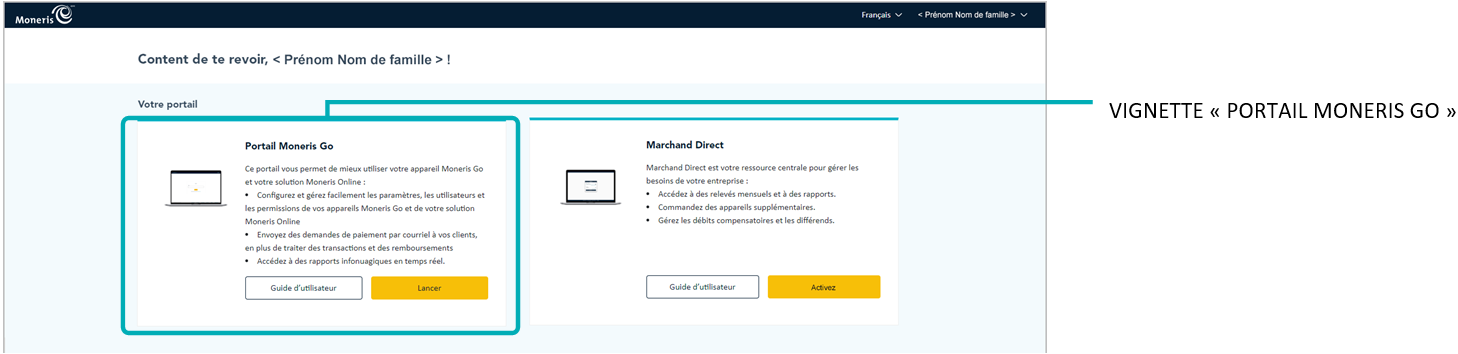
Cliquez sur le bouton Lancer (illustré ci-dessus) de la vignette « Portail Moneris Go » pour vous connecter à l’application du portail Moneris Go.
Remarque : Une fois connecté au portail Moneris Go, vous pouvez accéder à vos commerces du portail Moneris Go comme à l’habitude (Accéder à un commerce après une ouverture de session dans le portail).
Veuillez consulter Éléments à retenir maintenant que la migration est terminée.